Utilizar Conky en Debian Jessie
De aquí a unos días ya tendremos Debian Jessie disponible para su descarga. En cualquier caso durante unos meses hemos podido disfrutar de las versiones de testeo. Aprovecho que tengo Jessie en una máquina virtual, para probar Conky,el famoso programa que nos muestra diferentes tipos de datos en nuestro escritorio, ya que nunca lo he tratado en la web. Por lo tanto aprenderemos como utilizar Conky en Debian Jessie .
Instalar Conky en Debian Jessie
Conky es una de las herramientas más utilizadas en todas las distribuciones GNU Linux, añadiendo también sistemas como FreeBSD y OpenBSD. Nos permitirá ver de manera gráfica en nuestro escritorio el estado de nuestro sistema, incluyendo memoria, CPU, ocupación de disco, control de las interfaces de red y mil cosas más. Su instalación es bastante fácil.
Instalamos Conky:
apt-get -y update
apt-get -y install conky conky-all
Para poder monitorizar, por ejemplo, la temperatura del procesador debemos instalar una serie de programas adicionales:
apt-get install curl lm-sensors hddtemp
Vemos que hace cada programa:
- curl nos facilita la transferencia de ficheros utilizando los protocolos HTTP,HTTPS y FTP, entre otros.
- lm-sensors nos muestra información sobre la temperatura y el estado de la CPU, los ventiladores o el voltaje.
- hddtemp, el nombre ya da la pista, nos mostrará la temperatura de los discos duros.
Iniciar el programa
Para iniciarlo podemos hacerlo mediante línea de comandos:
conky -d
Y vemos el resultado:
Lo cierto que el aspecto es bastante espartano, más adelante veremos como cambiar su diseño y los datos que muestra.
Si queremos parar el servicio:
pkill conky
Para que inicie al encender la máquina, debemos añadir el programa al arranque. En el teclado usamos ALT+F2, y se abrirá una nueva ventana, donde escribiremos «autoarranque»
Marcando en «Autoarranque», añadiremos el programa con parámetros: «conky p -15»
De ésta manera cargará al arranque.
Mejorar aspecto y configurar Conky
Para cambiar los parámetros de Conky debemos crear un fichero llamado .conkyrc, ubicado en nuestra carpeta de usuario.
En mi caso:
nano /home/davidochobits/.conkyrc
Entraré a detallar como lo tengo yo configurado, intentando explicar su funcionamiento.
En un principio existen una serie de parámetros para indicar la posición de los datos, el tamaño, etcétera.
Aquí os dejo como lo tengo yo:
background no
font Snap.se:size=8
xftfont Snap.se:size=8
use_xft yesxftalpha 0.1update interval 3.0total_run_times 0own_window yesown_window_type normal
own_window_transparent yesown_window_hints undecorated,below,sticky,skip_taskbar,skip_pager
double_buffer yesdraw_shades no
draw_outline no
draw_borders no
draw_graph_borders no
minimum_size 200 6
maximum_width 300default_color ffffff
default_shade_color 000000
default_outline_color 000000
alignment top_right
gap_x 10gax_y 10no_buffers yescpu_avg_samples 2override_utf8_locale no
uppercase no
use_spacer no
own_window_argb_visual yes
A continuación Conky indicará el nombre de nuestro sistema:
TEXT
#Configuración de los datos que se muestran#Nombre del sistema y la versión del kernel${font Debian:style=bold:size:12}$sysname $alignr $kernel
Obtenemos información sobre los procesadores y su estado:
#Información de los procesadores y bara de estado del uso${font Debian:style=bold:size=12}Procesadores $hr
${font Debian:style=bold:size=8}CPU1: ${cpu cpu1}% ${cpubar cpu1}
CPU2: ${cpu cpu2}% ${cpubar cpu2}
Incluso su temperatura:
#Temperatura de los procesadoresTemperatura: $alignr ${acpitemp} C
Información de discos, RAM y partición SWAP
#Estado de las particiones principales, la RAM y la SWAP${font Debian:style=bold:size=12}Discos, ram y swap $hr
${font Debian:style=bold:size=8}HOME $alignr ${fs_used /} / ${fs_size /}
${fs_bar /}${font Debian:style=bold:size=8}RAM $alignr $mem / $memmax
${membar}${font Debian:style=bold:size=8}SWAP $alignr $swap / /$swapmax
$swapbar
Estado de las interfaces de red cableadas:
#Estado de las interfaces de red${font Debian:style=bold:size=12}Interfaz de red $hr
${font Debian:style=bold:size=8}Down $alignr ${downspeed eth0}/s
${downspeedgraph eth0 30,210 01df01 10fd10}${font Debian:style=bold:size=8}Up $alignr ${upspeed eth0}/s
${upspeedgraph eth0 30,210 0000ff ff0000}
Uso de CPU de las aplicaciones:
#Uso de CPU de las aplicaciones${font Debian:style=bold:size=12}Uso CPU aplicaciones $hr
${font Debian:style=bold:size=8}${top name 1}$alignr${top cpu 1}%
${top name 2}$alignr${top cpu 2}%
${top name 3}$alignr${top cpu 3}%
Uso de memoria RAM de las aplicaciones:
#Uso de memoria RAM de las aplicaciones${font Debian:style=bold:size=12}Uso RAM aplicaciones $hr
${font Debian:style=bold:size=8}${top_mem name 1}$alignr${top_mem mem 1}%
${top_mem name 2}$alignr${top_mem mem 2}%
${top_mem name 3}$alignr${top_mem mem 3}
Y con todo esto ya lo tenemos listo:
Espero que haya sido interesante.
Para el artículo me he ayudado de la información de las web:
shellhacks.com (Inglés)
conky.sourceforge.com (Inglés)
elblogdeliher.com (incluye una guía genial de instalación de Conky en Ubuntu)
See you soon!!

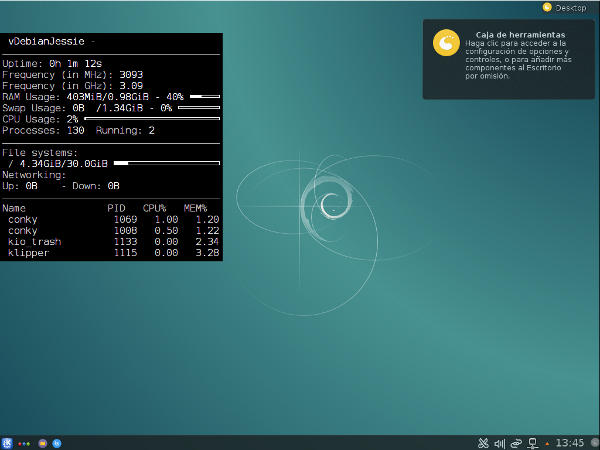
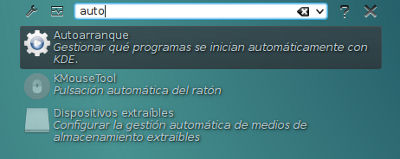
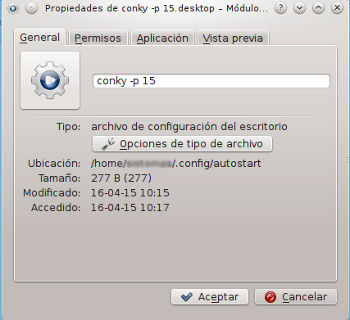
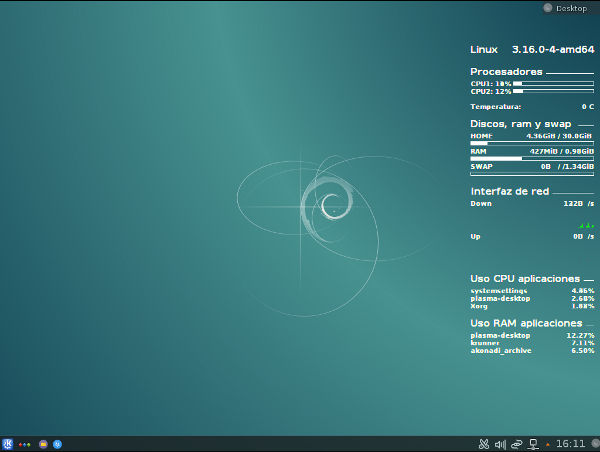


Muchas gracias, tiempo buscando como poder generar el archivo .conckyrc para poder trabajar con el. Las cosas son muy distintas despues de 3 años de ausencia en el mundo Linux. Muchas gracias y felicidades por tu pagina. Muy buena.
Muchas gracias a ti por visitar la página : )
Salu2!
Muy práctico y elegante. Lo uso en un Debian 8.1 con Cinnamon y anda muy bien, jugando un poco con el archivo de configuración pude ver también la red Wifi de mi notebook. Que más decir, es una buena opción de monitoreo!
Gracias, la intención es que los artículos de la web os sean de utilidad. Saludos!
Gracias, me sirvió necesitaba algo así para un Debian con LAMP
Hola Víctor,
Gracias a ti por pasarte y comentar. Me alegro que te haya servido. Saludos!
muy bueno, al final e dejado una mezcla entre tu configuración y la de por defecto
como recomendación seria añadir un scroll
${font Debian:style=bold:size:12}${scroll 30 $nodename – $sysname $kernel}
y comentar un par de fallos:
update interval es update_interval
gax_y es gap_y
Hola!!
Me alegro que te sirviese el artículo. Gracias por las correcciones, cuando pueda modifico la entrada.
Saludos!!
Gracias. 😉
Hola Carlos,
Gracias a ti por pasarte y comentar. Saludos!